Kuidas kasutada R1C1 referentsstiili rakenduses Excel 2010
Kui teil on kunagi olnud probleeme Exceli valemite lahtriviidetega, siis võite otsida mõnda muud viisi nende kasutamiseks. Või kui kasutasite tööl või koolis mõnes muus arvutis Excel 2010 ja leidsite, et Exceli teises versioonis kasutati numbreid nii ridade kui ka veergude jaoks ning eelistasite seda meetodit, siis võib teil tekkida küsimus, kuidas ise muudatusi teha arvuti.
Seda võrdlusstiili nimetatakse R1C1 ja see on säte, mida saate oma Exceli töövihiku jaoks muuta. Allpool toodud juhend näitab teile, kust seda suvandit Excel 2010-st leida saab, et saaksite seda kasutada vaikeväärtuse A1 võrdlusstiili alternatiivina.
Kasutage programmi R1C1 Excel 2010 valemites
Lahtrite vaikeviis on nende rea numbri ja veeru tähe järgi. Seda nimetatakse sageli A1 võrdlusstiiliks. Valides valemi R1C1 viitevaliku, viitate lahtrid nende rea- ja veeruarvude järgi. Näiteks vasakpoolseimasse lahtrisse viimise vaikimisi viis on A1. Kui aga on valitud suvand R1C1, viidatakse vasakpoolsemale ülaosale kui R1C1.
Pange tähele, et selle valiku lubamine lülitab veergude ülaosas olevad pealkirjad tähtedest numbriteks.
Allpool toodud meetod rakendab R1C1 võrdlusstiili ainult praegu avatud töövihikule. Kui soovite seda sätet rakendada kõigi töövihikute jaoks, mille loote malli Personal.xls Excel abil, peate malli avama ja selle faili muutma. Malli Personal.xls peitmise saab peita, klõpsates vahekaarti Vaade, klõpsates nuppu Peida, siis valides suvandi Isiklik ja klõpsates nuppu OK . Pange tähele, et enne selle sulgemist peate muudatused salvestama ka faili Personal.xls.
1. samm: avage Microsoft Excel 2010.
2. samm: klõpsake akna vasakus ülanurgas vahekaarti File .

3. samm: klõpsake akna vasakus servas olevas veerus suvandil Suvandid .
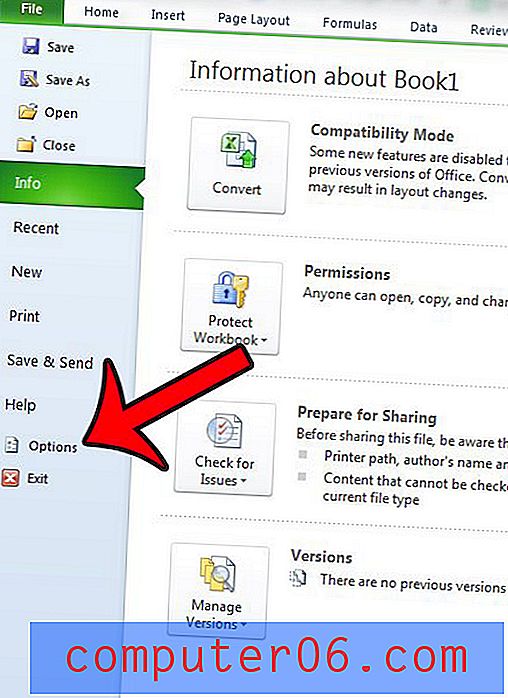
4. samm: klõpsake akna Exceli suvandid vasakus veerus suvandit Valemid .
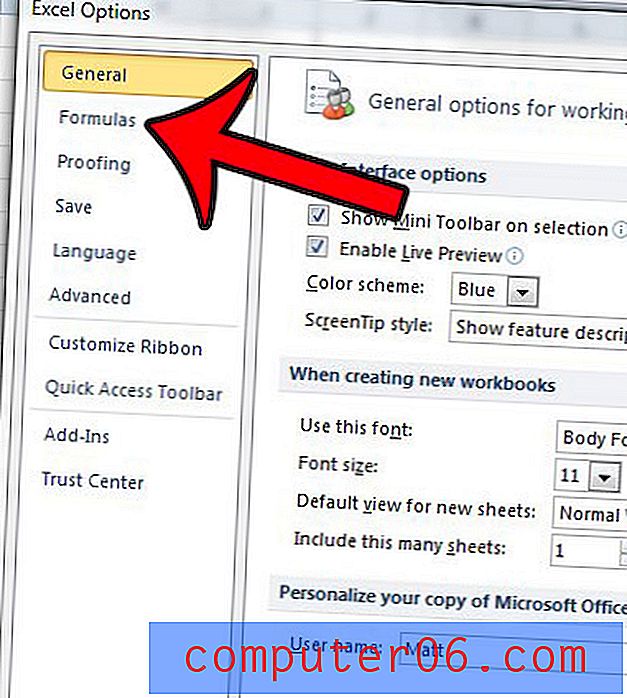
5. samm: märkige akna jaotises Töötlemine valemitega ruut R1C1-st vasakul asuvast ruumist .
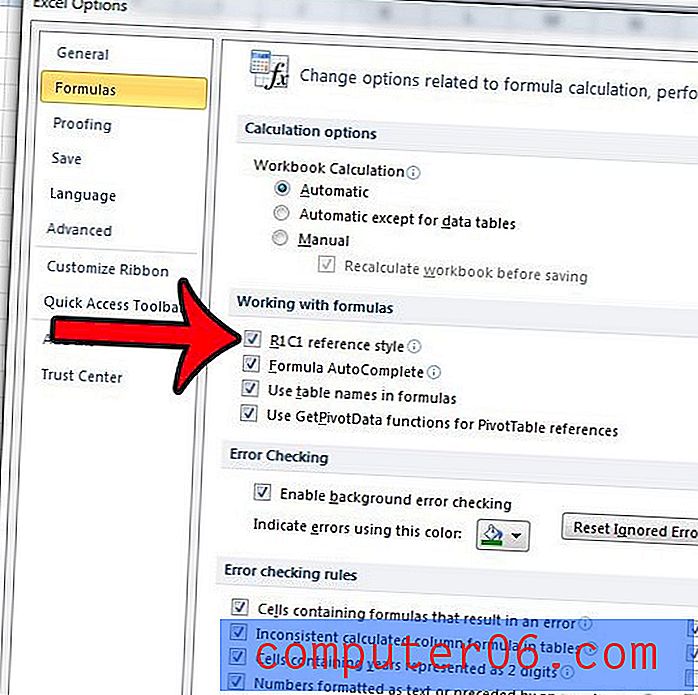
5. samm: klõpsake akna allosas nuppu OK .
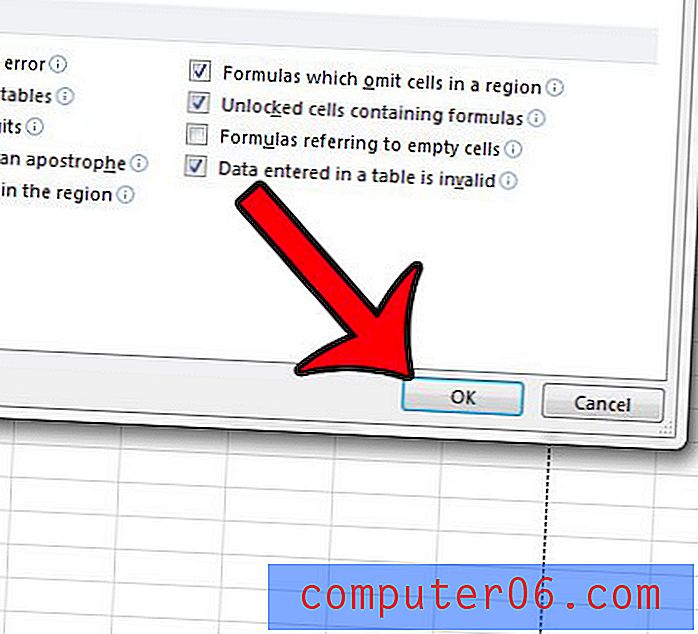
Kui otsite võimalusi andmete võrdlemise lihtsustamiseks Excelis, siis on kaks kasulikku varianti VLOOKUP-i valem ja IF- valem. Nende valemite kasutamise kohta lisateabe saamiseks võite lugeda siit.



